标签:安装centos 操作 认证 介绍 区别 image vmw png 精简

CentOS 是一个工业标准的 Linux 发行版,是红帽企业版 Linux 的衍生版本。你安装完后马上就可以使用,但是为了更好地使用你的系统,你需要进行一些升级、安装新的软件包、配置特定服务和应用程序等操作。
这篇文章主要介绍了如何在VMware安装centos7系统!
1. 下载centos
地址:https://www.centos.org/download/
简单介绍下个版本区别:
DVD:标准安装版,一般下载这个就可以了
Everything:对完整版安装盘的软件进行补充,集成所有软件
Minimal: 迷你版,精简了更多的东西,针对服务器优化了许多内容
2. 新建虚拟机,跟着向导一步一步操作
(1). 新建虚拟机
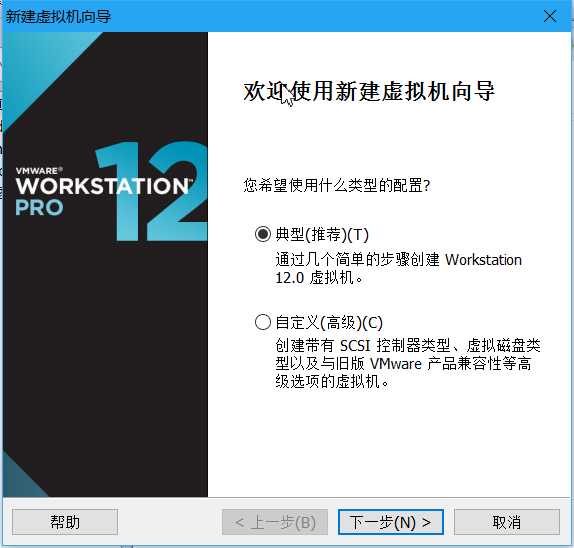
(2). 选择文件安装
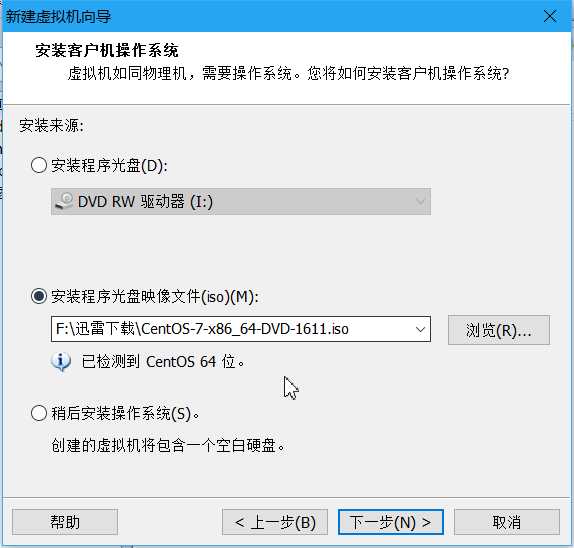
(3). 选择安装路劲
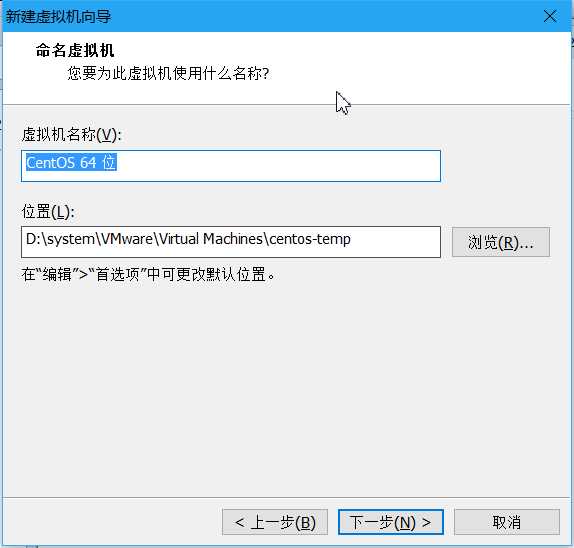
(4). 选择分配空间
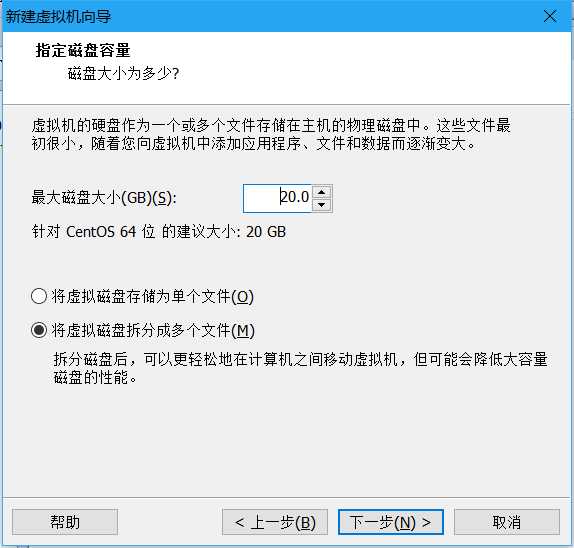
(5). 选择硬件配置
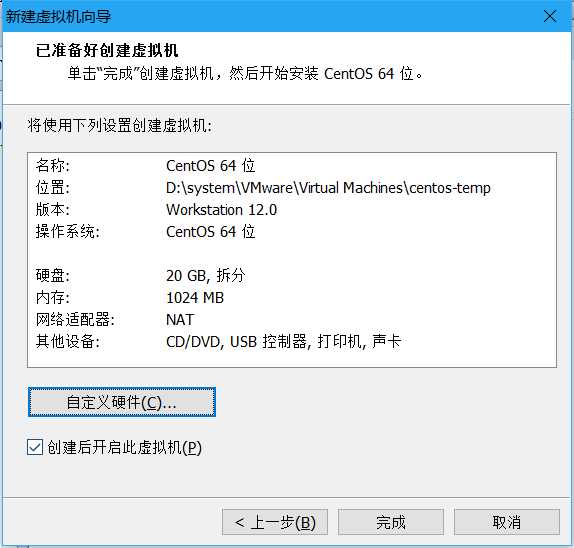
(6). 开始安装-->Install CentOS Linux7,键入Enter键
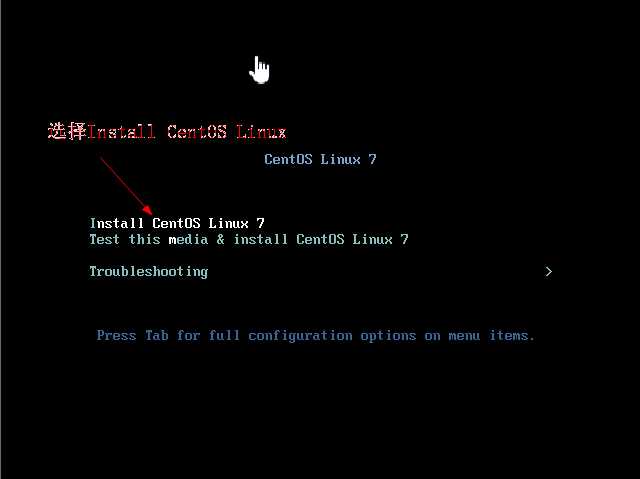
(7). 选择中文安装
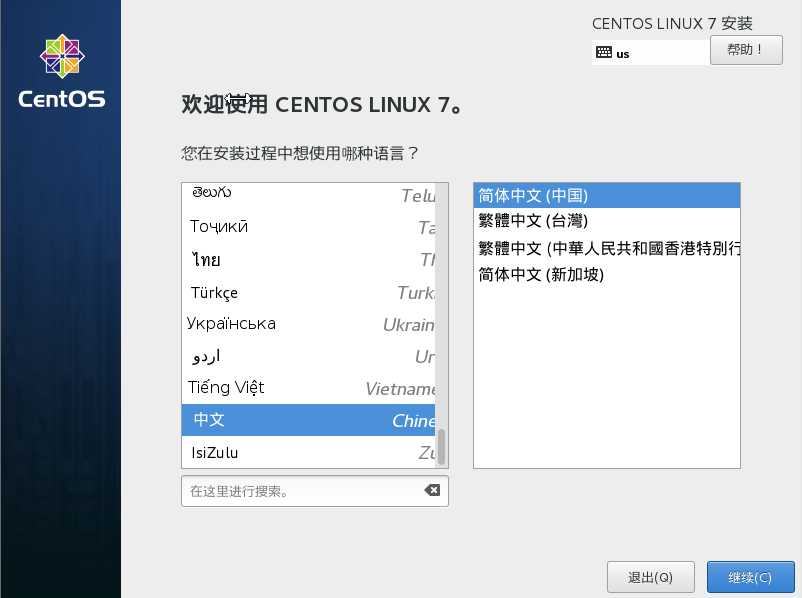
(8). 选择安装源,后点击完成
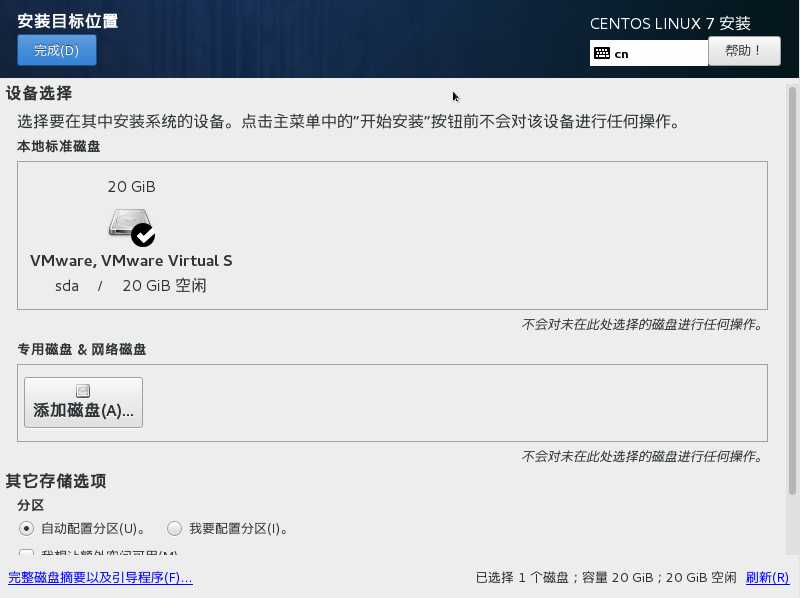
(9). 配置网络以及主机名
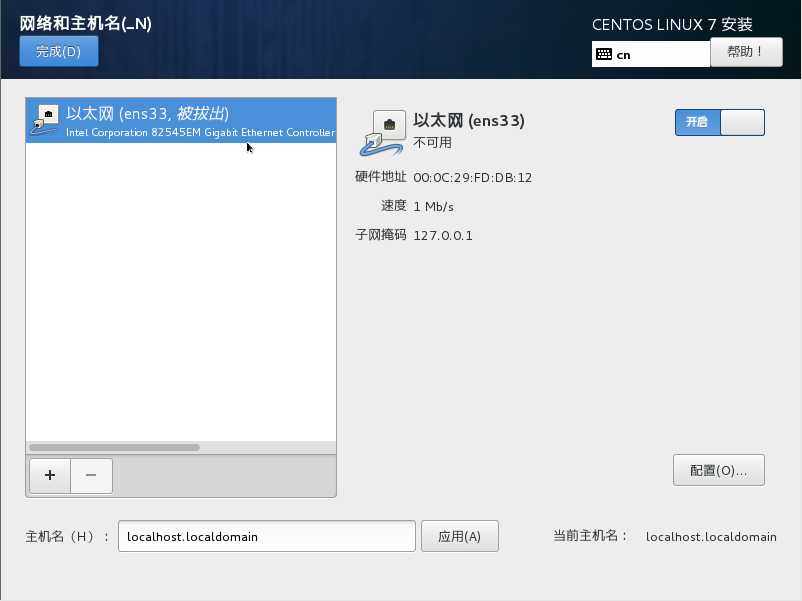
(10). 软件选择安装
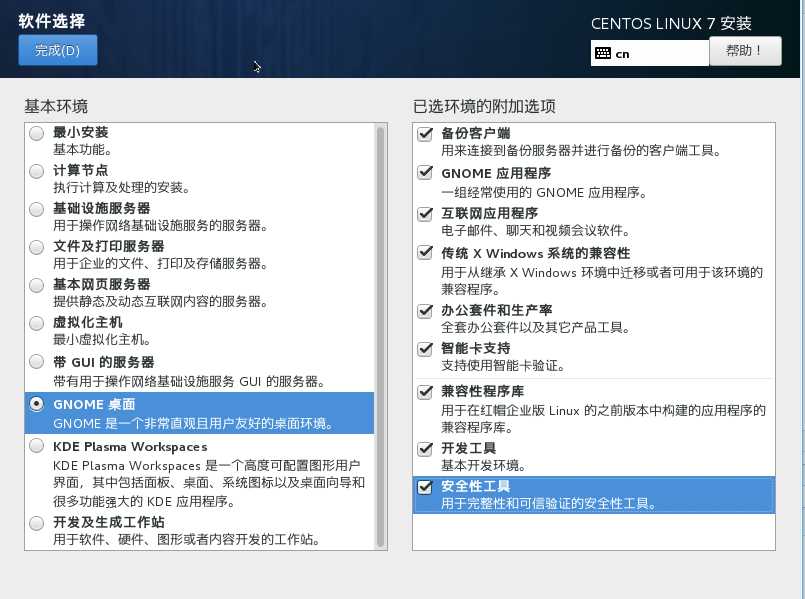
(11). 继续后,配置root账户密码
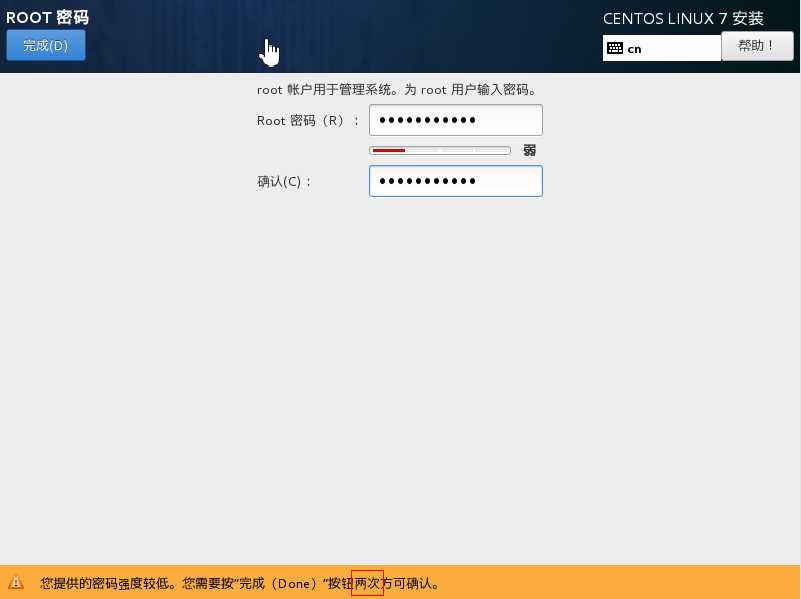
(12). 重启后,完成许可认证,点击完成配置,一步步点击前进,配置比较简单,就不贴图了,最后完成安装!
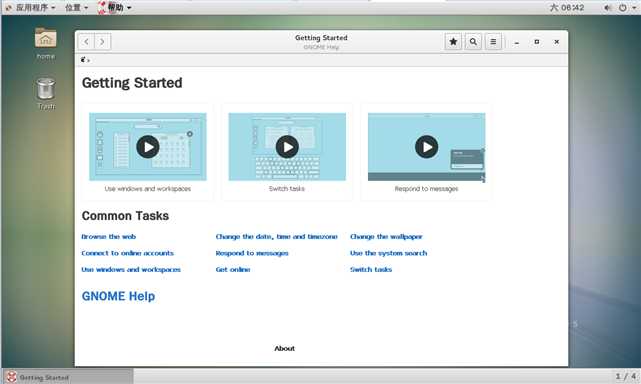
至此,CentOS7就安装完毕了,下一篇是安装后的相关设置,可以参考下!
标签:安装centos 操作 认证 介绍 区别 image vmw png 精简
原文地址:http://www.cnblogs.com/zengqinglei/p/6498746.html